オーバーウォッチ2でUIが消えてしまったときの対処法
※本ページはプロモーションが含まれています
オーバーウォッチ2をプレイしていると、いきなりUIが消えて焦りました。
自分のHPはわからないし、レティクルも表示されないので照準を合わせるのが最強に難しくなります。
その時キリコでプレイしていたのですが、味方のHPがわからないので誰を回復したら良いのか分からず、神出鬼没も実行できるのかどうかわからないので、雰囲気でプレイしていました。
Tabキーも動作せず、味方のウルトや自分のウルトが溜まっているのかもわかりません。
絶望の中プレイし続けると、マッチが終わった後のリザルト画面でも背景以外のものが表示されません。
メインメニューに戻っても、背景しか表示されないのでゲームプレイを始められないし、詰みの状態となりました。
最初はバグかと思いましたが、オーバーウォッチ2にはUIを非表示にするショートカットキーがあり、プレイ中にそのキーを押してしまったのが原因のようです。
この記事では、オーバーウォッチ2でUIの表示の切り替え方法と、誤操作しないための対策を紹介します。
UIの表示非表示を切り替える
UIの表示非表示の切り替えはAlt + Zです。
UIが表示されている状態でAlt + Zを押すと、
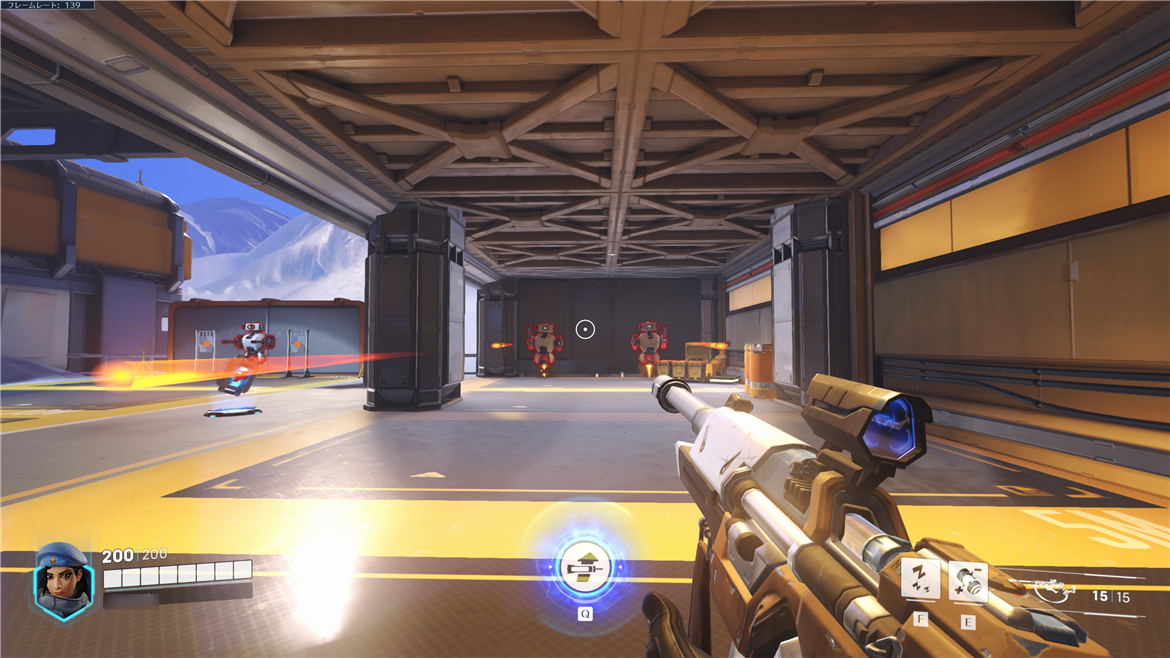
下記画像のようにUIが消えます。

再び表示させるにはもう一度Alt + Zを押せばOKです。
プレイ中に誤って押さないようにする方法
プレイ中の誤操作を防ぐため、僕はUI表示非表示のショートカットを消しました。
ESCキーを押して「オプション」をクリック。下記画面が表示されない場合は、何回かESCを押せば表示されます。
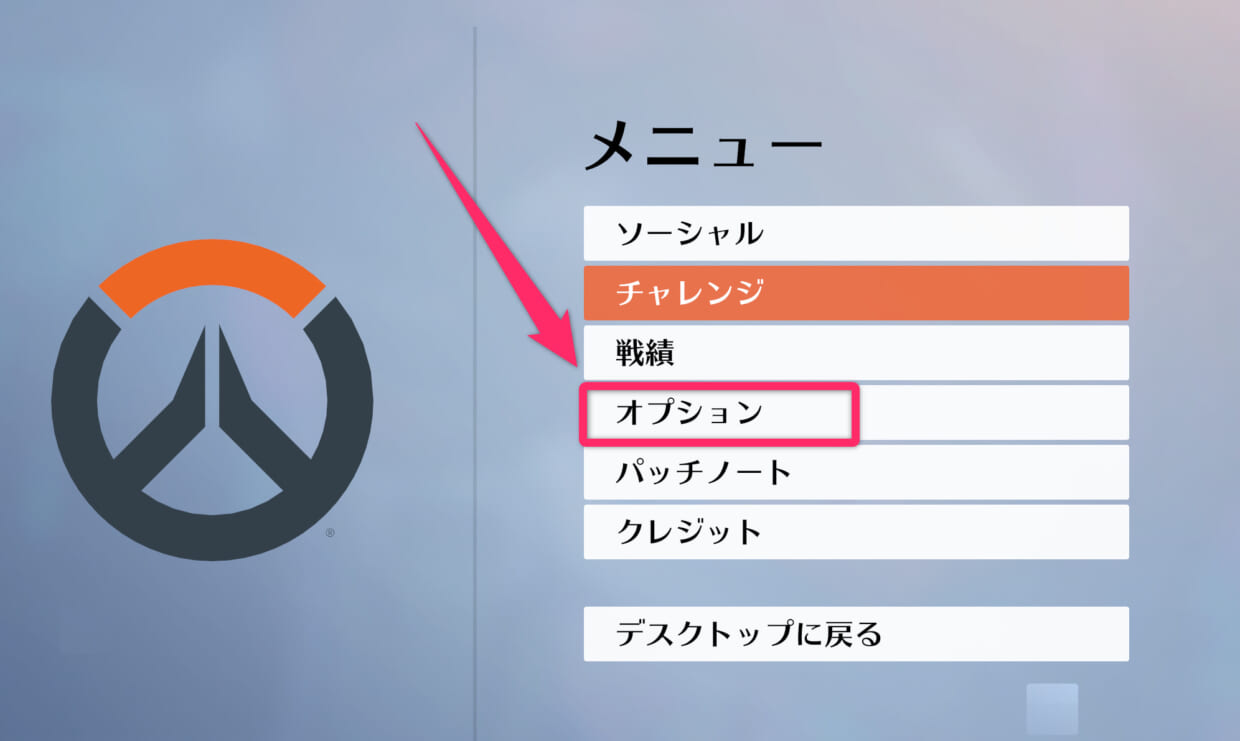
「操作設定」→「インターフェース」をクリックし、下にスクロールしていくと「UI切り替え」という項目があるので、ショートカットキー部分を「右クリック」 します。
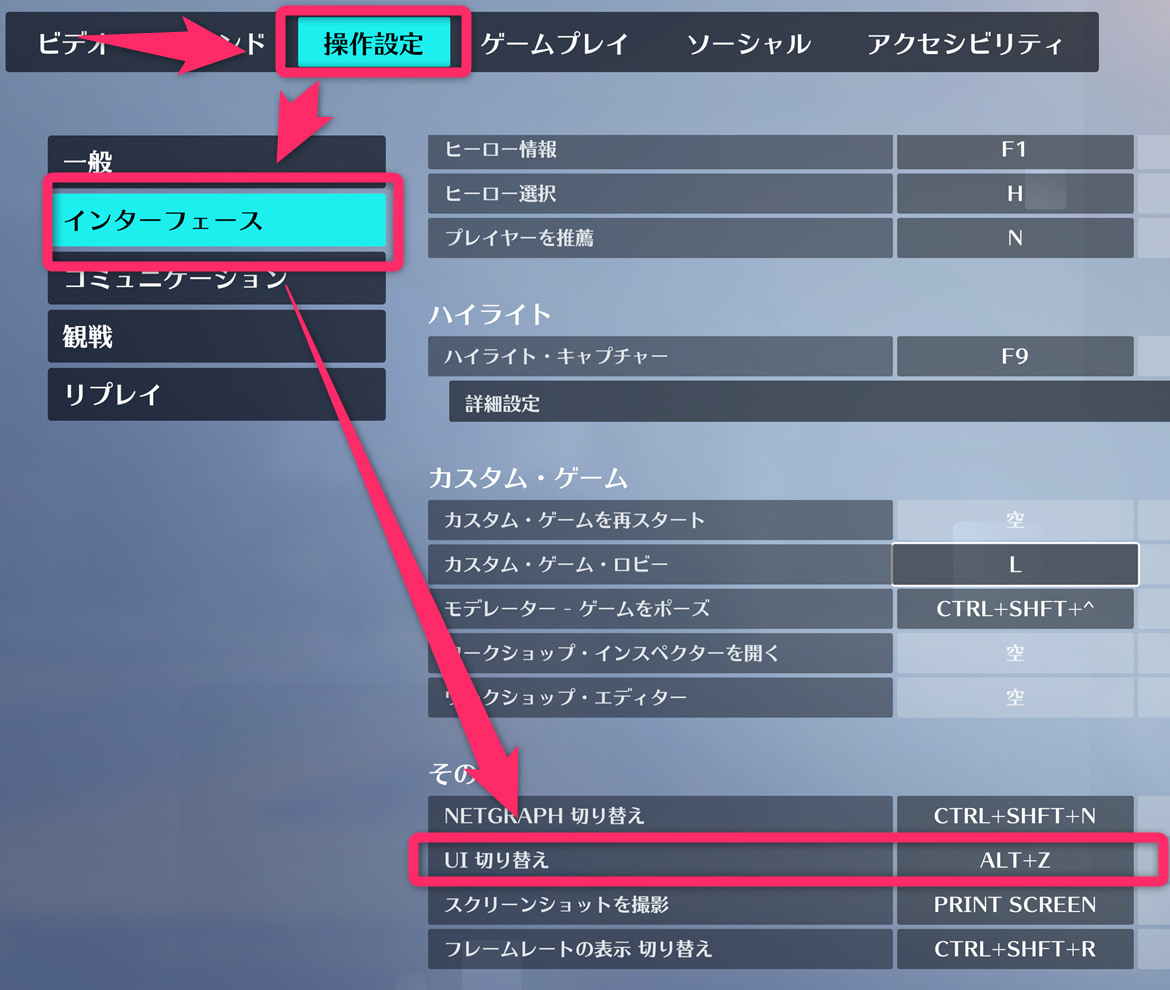
そうすると、ショートカットキーが「空」になり解除されました。
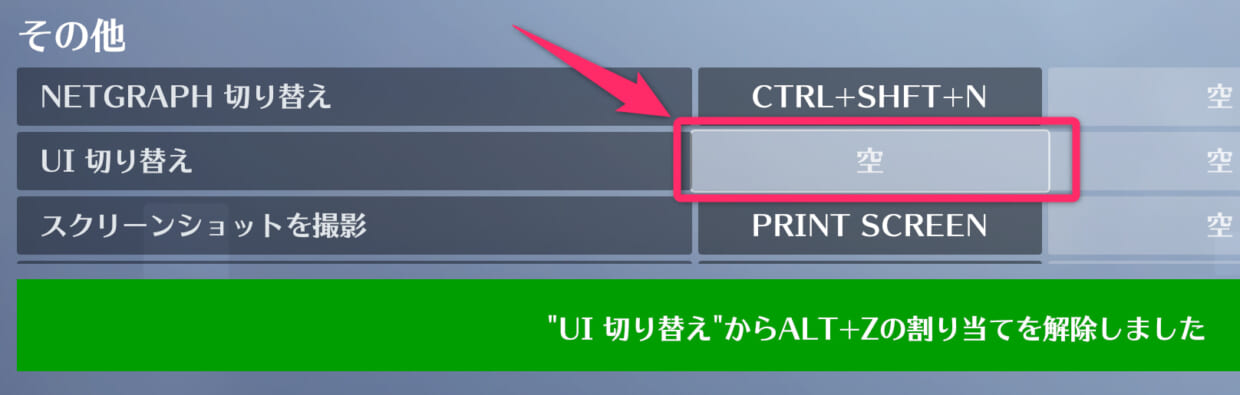
おわりに
焦るシーンだと、いろんなボタンを押してしまうのでその中でAlt + Zを押してしまったんでしょうね。
UI切り替え無効にしたので、UIが消えることはなくなるでしょう。

 サーバー構築からブログ運営・マネタイズまで 1人で完結しているオールインワンブロガー。経験したり学んだ事を発信し続けていたらブログで生活できるようになりました。自分の能力(ちから)で生きていくを信念に、ストレス無く自分の人生を楽しむことをに全力を注いでいます。
サーバー構築からブログ運営・マネタイズまで 1人で完結しているオールインワンブロガー。経験したり学んだ事を発信し続けていたらブログで生活できるようになりました。自分の能力(ちから)で生きていくを信念に、ストレス無く自分の人生を楽しむことをに全力を注いでいます。
 男も脱毛しないと恥ずかしい時代到来…!!
男も脱毛しないと恥ずかしい時代到来…!!
 快適な作業環境を求めて!
快適な作業環境を求めて!





